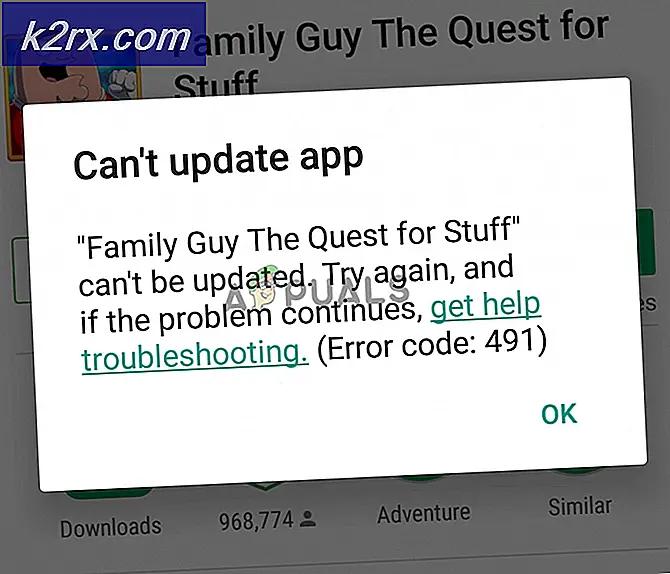Fix: Ur minne i rad 1
Det här mystiska felet har en tendens att dyka upp från ingenstans och irritera dig genom att dyka upp i din webbläsare. Felet i sig skadar inte din dator och du kan enkelt klicka på Esc-knappen för att undvika att se detta fel. Problemet är att det sker ständigt och det betyder att det finns något fel.
Det finns flera saker du kan göra angående detta fel på din Windows-dator, så se till att du prövar varje lösning innan du slår dig ned på den slutliga, framgångsrika. Lycka till!
Lösning 1: Inaktivera olika tillägg och tillägg i din webbläsare
Om vissa tillägg eller tillägg har installerats utan din vetskap kan en av dem utlösa följande fel med ändamålsenlighet eller om du har överbelastat webbläsaren med onödiga tillägg som bara saktar ner den. Den verkliga lösningen skulle vara att rensa din webbläsare och förbereda den för bättre prestanda.
Safari:
- Öppna din Safari-webbläsare och klicka på Safari-menyn.
- Klicka på Inställningar och gå till fliken Tillägg som ska visa alla tillägg som är installerade i din webbläsare.
- Leta reda på de nya tillägg som du kanske har lagt till, men håll koll på alla misstänkta tillägg som du kan stöta på.
- Ta bort kryssrutan bredvid rutan Aktivera förlängning för att inaktivera den men det är bättre att Avinstallera det genom att klicka på det alternativet.
Google Chrome:
- Det enklaste sättet att öppna Extensions-inställningar i Chrome är att navigera till den här länken:
chrome: // extensions
- Leta reda på den förlängning du vill bli av med och klicka på knappen Ta bort bredvid den för att ta bort den från Chrome permanent.
- Starta om webbläsaren.
Mozilla Firefox:
- Kopiera och klistra in följande länk i adressfältet i Mozilla Firefox:
om: addons
- Navigera till panelen Tillägg eller Utseende och försök att hitta några misstänkta tillägg som du inte vet något om.
- Ta bort det genom att klicka på Ta bort och starta om webbläsaren om du blir ombedd.
Du bör också navigera till Start> Alla program> Tillbehör> Systemverktyg och hitta Internet Explorer (Inga tillägg). Öppna den och kontrollera om samma problem visas i den här versionen av Internet Explorer. Om det inte gör gör du följande:
- Öppna Internet Explorer, välj Verktyg-knappen längst upp till höger på sidan och välj sedan Hantera tillägg.
- Under Visa väljer du Alla tillägg, välj tillägget du vill kontrollera om det orsakar felet och välj Aktivera.
- Om felet börjar visas efter att du har valt ett tillägg, är det det som ska tas bort från din webbläsare helt.
Om steget ovan inte hjälper dig med ditt Internet Explorer-problem, försök att återställa det:
- Öppna Internet Explorer, välj Verktyg-knappen längst upp till höger på sidan och välj sedan Internetalternativ.
- Navigera till fliken Avancerat och klicka sedan på alternativet Återställ. Markera kryssrutan Ta bort personliga inställningar om du vill ta bort webbläsarhistorik, sökleverantörer, acceleratorer, hemsidor och InPrivate-filtreringsdata. Det här rekommenderas om du verkligen vill återställa webbläsaren men att välja det här är valfritt.
- I dialogrutan Återställning av Internet Explorer-inställningar klickar du på Återställ och väntar på Internet Explorer om du vill använda standardinställningarna. Klicka på Stäng >> OK.
När Internet Explorer slutar att tillämpa standardinställningar klickar du på Stäng och klickar sedan på OK.
Lösning 2: Avinstallera MSN på din dator
MSN är ett annat program som ständigt orsakar dessa typer av problem utöver dina webbläsare. Felet visas ovanpå fönstren och problemet irriterar MSN-användare så mycket att de bestämde sig för att sluta använda allt tillsammans. Det största problemet är att felet ibland visas när MSN inte ens används och det kan hindra dig från att göra andra saker på din dator.
Den enda verkliga lösningen är att antingen installera om eller helt avinstallera MSN desktop app och använd webbläsarversionen istället.
PRO TIPS: Om problemet är med din dator eller en bärbar dator, bör du försöka använda Reimage Plus-programvaran som kan skanna förvaret och ersätta korrupta och saknade filer. Detta fungerar i de flesta fall där problemet uppstått på grund av systemkorruption. Du kan ladda ner Reimage Plus genom att klicka här- Klicka på Start-menyn och öppna kontrollpanelen genom att söka efter det genom att bara skriva med Start-menyn poen. Alternativt kan du klicka på kugghjulsikonen i nedre vänstra delen av Start-menyn för att öppna appen Inställningar om du använder Windows 10.
- I Kontrollpanelen väljer du Visa som: Kategori alternativ längst upp till höger och klicka på Avinstallera ett program under avsnittet Program.
- Om du använder appen Inställningar, bör du klicka på Apps omedelbart öppna en lista över alla installerade program på din dator så vänta ett tag för att ladda det
- Leta reda på MSN i Kontrollpanelen eller Inställningar och klicka på Avinstallera / Reparera. Följ alla instruktioner som visas efteråt för att avinstallera det helt.
- När processen är över, kontrollera om problemet fortfarande visas och överväga att växla till webbläsaren app istället.
Lösning 3: Öka Pagefile på din dator
Sidfältet är ett slags sista alternativ där Windows går till när det går ur fysiskt RAM-minne. När ditt minne blir utarmat kommer systemet att använda detta upptagna utrymme på hårddisken för att frigöra mer RAM för de appar som används aktivt.
Observera att hårddiskens hastighet är mycket långsammare än RAM-minnet, vilket ökar sidfältet i stor utsträckning, är nästan inte detsamma som att lägga till nytt fysiskt minne, men det kan hjälpa och användare har bekräftat att lägga till lite mer fysiskt minne på sina datorer hjälpte till att lösa felkoden 12.
- Högerklicka på ikonen Denna dator som vanligtvis finns på skrivbordet eller i dina bibliotek och välj Egenskaper.
- Klicka på länken Avancerad systeminställningar till höger om fönstret och navigera till fliken Avancerat.
- Under avsnittet Prestanda klickar du på Inställningar och navigerar till fliken Avancerat i det här fönstret.
- Under avsnittet Virtuellt minne klickar du på Ändra. Om kryssrutan bredvid funktionen Automatiskt hantera sökfilfil för alla enheter är markerad, avmarkera den och välj partitionen eller enheten där du vill lägga till fler sökminnefilminne.
- När du har valt rätt skiva klickar du på alternativknappen bredvid anpassad storlek och väljer Initial och Maximum size. Tumregeln för att lösa problemet med det här felet är att ange två gigabyte extra än du redan använt. Se till att du ställer in den ursprungliga och maximala storleken till samma värde.
- Använd ändringarna och öppna spelet. Prova att spara dina framsteg och kontrollera om problemet är löst.
Lösning 4: Skanna din dator för virus
Det finns några skadliga appar som är kända för att orsaka dessa typer av fel och det är bra att veta att du ska skanna din dator precis i fallet innan någonting går fel med din dator.
Det bästa sättet är att bli av med onda apps genom att använda Malwarebytes Anti-Malware vilket är ett bra antivirusverktyg med en gratisversionsversion. Lyckligtvis behöver du inte programmet efter att du har löst upp det här problemet, så se till att du hämtar gratisversionsversionen härifrån.
- Leta reda på filen du just laddade ner och dubbelklicka på den för att öppna den.
- Välj var du vill installera Malwarebytes och följ anvisningarna som kommer att visas på din dator för att slutföra installationsprocessen.
- Öppna Malwarebytes och välj alternativet Skanna tillgängligt på startskärmen för programmet.
- Verktyget startar sin uppdateringstjänst för att uppdatera sin virusdatabas och sedan fortsätter den med skanningen. Var tålmodig tills processen avslutas vilket definitivt kan ta en stund.
- Starta om datorn efter att processen är över och kontrollera om du fortfarande får popup-knappen
Obs! Du bör också använda andra verktyg om du säkert kan berätta vilken typ av skadlig kod du har på datorn (ransomware, junkware, etc.) eftersom ett verktyg inte registrerar alla typer av skadliga appar.
PRO TIPS: Om problemet är med din dator eller en bärbar dator, bör du försöka använda Reimage Plus-programvaran som kan skanna förvaret och ersätta korrupta och saknade filer. Detta fungerar i de flesta fall där problemet uppstått på grund av systemkorruption. Du kan ladda ner Reimage Plus genom att klicka här